10 приемов по созданию красивых бизнес презентаций из 2017 года / Хабр
Встречали ужасные PowerPoint презентации с разноцветными слайдами и безвкусными картинками? Тогда вы точно должны прочитать эту статью!
ВАЖНО: здесь я пишу только про бизнес презентации для чтения — не для публичных выступлений. Это важно понять, так как техники разные в этих двух форматах. Под форматом «бизнес презентаций для чтения» я подразумеваю такие документы как коммерческие предложения, спонсорские пакеты, инвестиционные презентации проектов, презентации продуктов, которые в большинстве случаев отправляются исключительно по электронной почте.
В этой статье я расскажу о наиболее распространенных ошибках в дизайне и поделюсь своими 10 приемами по созданию поистине крутых презентаций. Почти все примеры, которые я привожу ниже, — это выдержки из реальных кейсов, которые мы реализовали.
Здесь важно отметить, что 10 приемов актуальны на 2017 год (и ближайшие месяцы 2018).
Начнем с самого важного при создании презентации:
1 Не используйте шаблоны PowerPoint в вашей презентации
Хочу вас разочаровать, но в PowerPoint не заложены дизайнерские шаблоны. Зачастую эти шаблоны уже не в моде и сразу будут восприняты вашей аудитории как «некачественный товар».
Я предлагаю 2 решения:
1. Вообще не используйте шаблоны. Объедините ваши слайды единым цветовым решением и сделайте формат и расположение заголовков одинаковым на всех слайдах, кроме первого и последнего.
2.Создавайте собственные шаблоны, если вы планируете использовать и редактировать данную презентацию в будущем. Для этого нам нужно перейти во вкладку Вид -> Образец слайдов. Это тайная комната, про которую знает далеко не каждый, как показывает практика.
В этом разделе мы можем создать свой шаблон!
Обычно я удаляю все стандартные шаблонные слайды в левой вкладке и создаю свои с нуля. Все что вам потребуется здесь — это добавить наполнители и оформить их.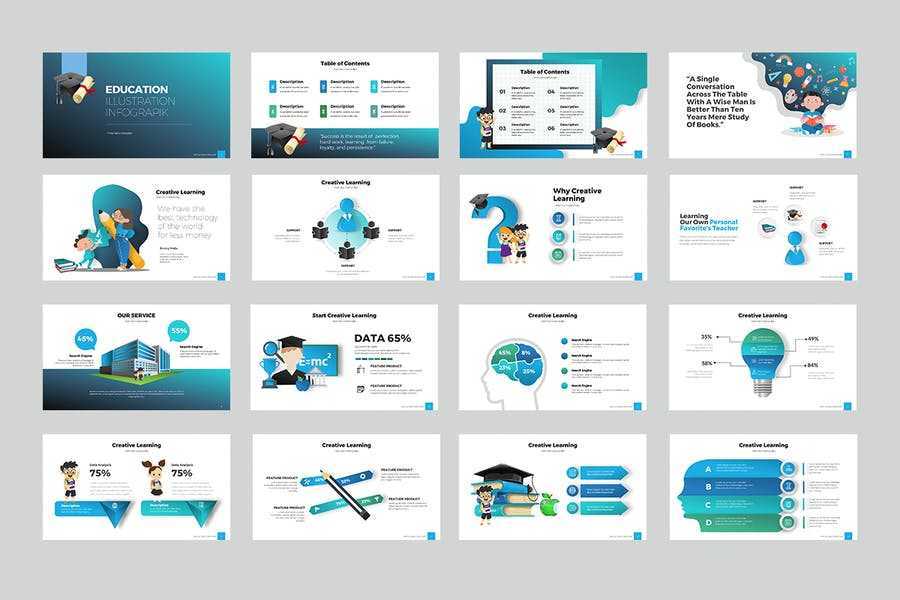
Далее выходим из этого режима (сверху справа есть красный крестик) и пробуем применить шаблонные слайды — Правая Кнопка мыши -> макеты слайдов.
Теперь у вас есть собственный шаблон.
2 Используйте 3-5 базовых цветов при создании презентаций
Пожалуйста, не используйте больше 5 различных цветов при создании своей презентации. Более того, используйте только 3 базовых цвета, так как 2 остальных — это как правило оттенки основных цветов.
Как подобрать цветовую палитру.
- Один из трех оттенков должен быть выделен для фона. Определитесь сразу — это будет презентация со светлым или темным фоном. Если вы продвинутый дизайнер, то можете попробовать чередовать, но в этой статье я пропускаю эти эксперименты.
- Далее выбираем цвет для текста. Он должен быть максимально контрастным по отношению к цвету фона. Идеальный и часто встречающийся вариант: фон белый — текст черный. Но этот вариант уступает по части креатива.

Поэтому давайте рассмотрим несколько примеров. Может, я смогу подкинуть вам идеи:
Серый фон, голубой основной текст и темно-серый акцент.
Белый фон, черный текст, синий акцентный. 3 Цвета. Чередуется с темным фоном и белым текстом.
Темный фон, белый текст, салатовый акцентный. Здесь также используются оттенки салатового и чередуется темный и светлый фон.
Если вы все же не смогли определиться с цветовой палитрой или у вас нет брендбука компании/проекта, то предлагаю вам следующий ресурс color.adobe.com
Тут вы сможете подобрать цветовую палитру на основе изображения, а также во вкладке «Explore» (Смотреть) увидеть решения других пользователей и даже узнать количество просмотров и лайков.
3 Откажитесь от 3D иконок из поисковиков — обратитесь к линейным и плоским иконкам
К сожалению, я все еще часто встречаю слайды, в которых используются объемные некачественные иконки. Сейчас это устаревшая тема и выглядит очень некрасиво. А некоторые вообще не используют иконки, что тоже плохо, потому что в презентации важна визуализация, а не просто сплошной текст.
Сейчас это устаревшая тема и выглядит очень некрасиво. А некоторые вообще не используют иконки, что тоже плохо, потому что в презентации важна визуализация, а не просто сплошной текст.
Цель иконок: заменить лишний текст и ускорить запоминаемость и усвояемость информации.
Мой совет вам: при создании презентации используйте иконки из этого ресурса — flaticon.com
Иконки из flaticon сделают вашу презентацию более современной и лаконичной.
Там есть раздел «Packs«, где можно найти иконки единого стиля по конкретной тематике от одного дизайнера. Советую таким образом комплексно подбирать иконки, чтобы все были в едином стиле.
Подсознательно мы чувствуем каждую деталь в презентации вплоть до толщины линии у иконок, и если эта толщина разная между иконками, то презентация сразу же перестает гармонировать, и подсознательно мы уже не воспринимаем ее как качественную.
Также при работе с иконками хочу отметить такую тенденцию у людей как «синдром слепоты». Это когда в презентации все делается больших размеров — «чтобы увидели все». Если вы делаете огромным все подряд, то это значительно понизит качество вашей презентаций, а ведь иконки смотрятся хорошо только при небольших размерах.
Это когда в презентации все делается больших размеров — «чтобы увидели все». Если вы делаете огромным все подряд, то это значительно понизит качество вашей презентаций, а ведь иконки смотрятся хорошо только при небольших размерах.
Давайте рассмотрим пример:
4 Каждый слайд — это картина, и ей нужна рамка. Или не нужна?
При создании презентации соблюдайте рамку от границ слайда. Причем в моде сейчас крупные рамки.
Важно: расстояние от границ до содержания слайда должно быть одинаковым со всех сторон.
Пример:
Что может произойти? Может получится так, что содержание, которое вы планировали разместить, не уместиться на одном слайде, и это хорошо! Не нужно пытаться втиснуть все на одной странице. Лучше разделите на два слайда с одним заголовком.
Один слайд — один посыл.
Зачем все делать больших размеров — слайду нужен воздух.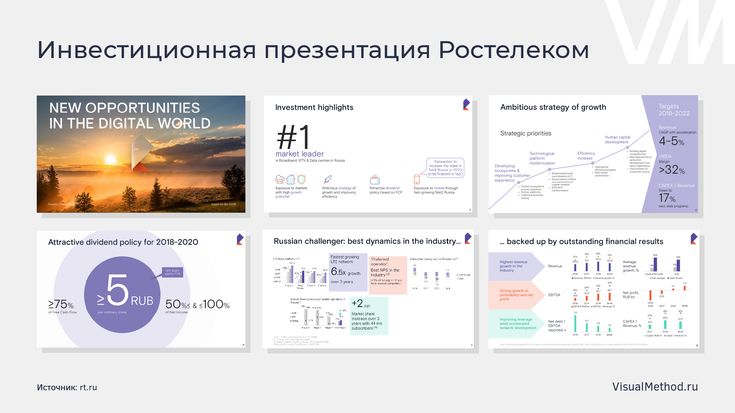
5 Откажитесь от вредных привычек. Завяжите со шрифтами с засечками
Если вы не заядлый дизайнер и не экспериментируете со шрифтами, то я советую не использовать шрифты с засечками.
Предлагаю вам следующий список шрифтов:
Системные шрифты:
Arial
Arial narrow
Arial Black (только для заголовков)
Calibri
Сторонние шрифты:
Bebas (только для заголовков)
Raleway
Helvetica
Circe
Open Sans
Gotham Pro
Как сочетать шрифты при создании презентации?
Если вы никогда ранее не затрагивали тему сочетания шрифтов, то советую при создании презентации использовать только одну группу шрифтов и менять только его тип. Например, заголовок сделать Arial Black, а для обычного текста Arial, или еще вариант из сторонних шрифтов — заголовок Raleway Bold, а основной текст Raleway Regular.
Если вы все же решили экспериментировать, то можно попробовать следующие сочетания:
Bebas Bold — заголовок
Raleway Regular — обычный текст
Остальным сочетаниям я предпочитаю выбрать один шрифт и менять только его тип. Это правильнее.
А вот пару ссылок, которые я лично использую для скачивания шрифтов:
⁃ Google Fonts
⁃ Font Squirrel
6 Во время создания презентации используйте только качественные изображения
Это вообще больная тема. Особенно у нас в России. Если кто читал книгу Артемия Лебедева «Ководство», то там он ясно отмечает, как в связи с падением культуры дизайна после развала СССР, у нашего населения параллельно исказился вкус к качественному дизайну.
Возможно, вы сейчас читаете и никогда не оцените те работы, которые я здесь прославляю. И это не потому что вы плохой человек, а потому что наша среда не позволила вам развить хороший дизайнерский вкус.
Я могу лишь посоветовать то, что отлично работает у нас в студии на протяжении нескольких лет и ценится на международном уровне.
- Не используйте в качестве фоновых изображений картинки из поисковиков, если в этом нет необходимости
- Скачивайте изображения только со специализированных сайтов, где фотографы публикуют свои работы
- В качестве фона используйте изображения высокого разрешения — для меня это не менее 1000 пикселей по высоте и ширине
- Не используйте стоковые изображения с натянутыми улыбками людей и белым фоном. Это выглядит неестественно.
- В качестве источников вы можете использовать следующие ресурсы: flickr, unsplash, everypixel
7 Не используйте контуры. Либо толстые, либо ничего
Теперь немного углубимся в дизайн.
Вы можете заметить, что при рисовании фигуры в PowerPoint, она может получится синей и с голубым контуром.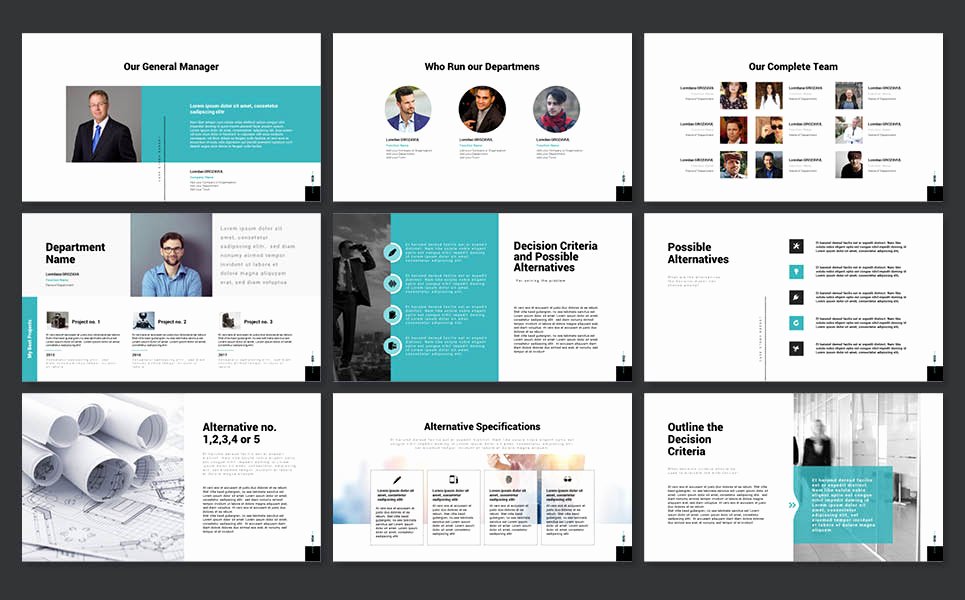
Важно: сразу же убирайте эти контуры. Они только подчеркнут, что вы не в тренде и не хотели париться с оформлением презентации.
Напрашивается вопрос: теперь контуры вообще вышли из моды?
Ответ: нет, они просто мутировали в крупные рамки.
Вот какие контуры сейчас еще можно использовать:
А в остальном — да, контуры вышли из моды как когда-то белые парики.
8 Не используйте тени. Либо большие и размытые, либо никакие
Тени, конечно, не вышли из моды, в отличие от контуров. Но они превратились в нечто эксклюзивное и дорогое. Как часы Patek Philippe. Вы либо покупаете оригинал, либо китайскую подделку и все понимают, что это китайская подделка.
Мораль сей истории такова: если вы умеете создавать трендовые тени — отлично! Если нет, то, пожалуйста, отмените их везде во вкладке «Формат«.
В PowerPoint бывают стандартно установлены тени (особенно в ранних версиях). И я могу вам сказать наверняка, что такие тени нужно убирать сразу из шаблона.
И я могу вам сказать наверняка, что такие тени нужно убирать сразу из шаблона.
Давайте рассмотрим примеры:
Плохие тени из PowerPoint
Хорошая тень из Dribbble
Хорошая тень из PowerPoint
Прикрепляю вам даже настройки, если вы все-таки хотите использовать тени. Но используйте эту силу с умом и не накладывайте такую тень на все фигуры подряд, чтобы они не заполнили весь фон.
9 Как сделать таблицы и диаграммы красивыми? Убрать все лишнее
Здесь на самом деле правила пересекаются, но я заметил, что у некоторых, когда дело доходит до таблиц и диаграмм, они как будто все забывают: о правиле цветов, контурах, тенях, рамках и тому подобное.
Впрочем, я вам уже описал все ошибки. Осталось их только не совершать.
Давайте рассмотрим на практике:
Вот таблица курильщика:
А вот здорового человека:
В чем разница? Одна тяжелая и громоздкая, другая чистая и лаконичная.
Обратите внимание:
- Есть свободное пространство между границей ячейки и содержанием.
- Конечно же нет контуров
- Нет лишних теней
- Некоторые поля вообще не закрашены
10 Слайд — это ваш холст. Будьте креативны. Представьте, что у вас в руке кисть
Если бы презентации создавались в Paint, то слайды выглядели бы намного креативнее. Я говорю это к тому, что часто мы сами загоняем себя в шаблонные рамки PowerPoint, хотя там тоже можно создавать уникальные произведения искусства.
Рассмотрим примеры слайдов, созданных в PowerPoint:
Желаю вам создавать только качественные презентации для ваших проектов!
Читайте следующую статью «Советы по повышению конверсии с ваших бизнес-презентаций»
Делаем эффективную бизнес-презентацию в 2023 году — Маркетинг на vc.ru
Бизнес презентация – незаменимый инструмент коммуникаций большинства организаций со своими партнерами и клиентами. Она позволяет визуально передать важную информацию о компании или продукте и побудить к аудиторию к действию. Сегодня мы поговорим и покажем особенности создания бизнес презентаций.
Она позволяет визуально передать важную информацию о компании или продукте и побудить к аудиторию к действию. Сегодня мы поговорим и покажем особенности создания бизнес презентаций.
2479 просмотров
Цели и задачи
Я, вместе со своей компанией давно работаю в сфере создания презентаций и создаю на заказ несколько сотен бизнес презентаций в год. В этой поделюсь нашими инструментами и методами создания таких бизнес презентаций, как инвестиционные презентации проектов (Pitch deck), коммерческие предложения, спонсорские пакеты, презентации для продаж и другое. Постараюсь все техники демонстрировать на примерах.
Важно: в этой статье вы не найдете общую информацию о создании презентаций, а также различные платформы, на которых в теории можно создавать презентации. Предполагается, что вы владеете базовыми навыками PowerPoint или Keynote.
Бизнес презентация для чтения и ее отличия от презентаций для выступления
Стоит сделать акцент на одном важном моменте, который был стимулом написания этой статьи: бизнес презентация для чтения и презентация для публичных выступлений – это два абсолютно разных типа презентаций.
Вот их основные отличия:
- Метод распространения. Бизнес презентации в большинстве случаев рассылаются дистанционно по электронной почте, либо демонстрируются через ноутбук или планшет лично человеку. Презентация для публичных выступлений в основном показывается на большом экране, через проектор.
- Присутствие спикера. Бизнес презентация не требует спикера, так как в ней содержится вся необходимая информация для понимания ключевого предложения. Презентацию для публичных выступлений невозможно понять без спикера, так как иногда в презентации фигурируют только картинки и графики на весь экран. Более того в презентациях для публичных выступлений весь фокус должен быть на спикере, а его презентация лишь вспомогательным инструментом для демонстрации его слов.
- Объем текста. В идеальной презентации для публичных выступлений вообще нет текста, максимум одно слово или короткий тезис в одно предложение; все остальное — картинки (посмотрите презентации Стива Джобса).
 В бизнес презентациях может быть достаточно много текста с кегль 12 и 14. Были даже примеры, когда использовался кегль 8 и 10, но это больше в сторону презентаций для кейс-чемпионатов и презентаций по финансовым отчетам и аналитике.
В бизнес презентациях может быть достаточно много текста с кегль 12 и 14. Были даже примеры, когда использовался кегль 8 и 10, но это больше в сторону презентаций для кейс-чемпионатов и презентаций по финансовым отчетам и аналитике.
Положение бизнес-презентаций в сетке презентационных материалов.
- Формат экспорта. Где бы вы ни создавали свою бизнес презентацию, ее оптимальным форматом экспорта будет PDF, для того чтобы ваши клиенты смогли прочитать ее с любого устройства, в том числе и с телефона. Презентация для выступления может иметь более широкий спектр форматов, потому что спикер сам следит и настраивает экран. Я лично создаю презентаций в PowerPoint с установленной надстройкой Slider AI. С помощью надстройки можно сразу выгрузить презентацию в PDF, что очень удобно.
Вывод: можно относиться к бизнес презентациям как к документам или отчетам с ключевым предложением, которые были оформлены не в Word, а в PowerPoint. Думаю, ни для кого не секрет, что это происходит в связи с ускорением времени в нашем цифровом мире, и все чаще приходится использовать визуальный метод коммуникации с клиентами и партнерами.
Думаю, ни для кого не секрет, что это происходит в связи с ускорением времени в нашем цифровом мире, и все чаще приходится использовать визуальный метод коммуникации с клиентами и партнерами.
5 полезных советов и техник при создании бизнес презентаций
1. Используйте интерактивную навигацию
В PowerPoint сбоку слайда можно вставить иконки или фигуры и сделать из них гиперссылки на другие слайды. Это очень хорошее решение для презентаций объемом до 10 слайдов. Качественная навигация с иконками решает две проблемы: позволяет читателям быстро переходить в нужный раздел и помогает понять, где вы сейчас находитесь в презентации.
Кстати, искусственный интеллект Slider AI подбирает иконки и фигуры за вас. Просто выберите стиль, а остальным сделает наша нейросеть.
Важно: если вы используете навигацию, то можно не делать нумерацию слайдов – просто на каждом слайде выделите пункт в навигации, на котором сейчас находится читатель. Прикрепляю интересные примеры такого приёма из наших рейсов.
Прикрепляю интересные примеры такого приёма из наших рейсов.
Практический пример точечной навигации внизу слайда
Практический пример навигации иконками слева слайда. На нужном слайде иконка становится цветной.
2. Идельное количество слайдов в бизнес презентации – 10
Да, именно так. Если не верите мне, то поверьте Гаю Кавасаки, который разработал правило 10 20 30: 10 слайдов, 20 минут на выступление и 30–ый шрифт в презентации. Бесспорно соглашаюсь с ним, но 30-й шрифт оставлю в рамках презентаций для выступления.
3. Ориентация слайда 16:9, а не 4:3
Привычка ставить 4:3 пришла от формата проекторов, и PowerPoint в ранних версиях делал эту ориентацию первичной. Но большинство экранов, с которых будут читать вашу презентацию клиенты и партнеры будут с ориентацией 16:9. Такие слайды легче разделить на 2 и 3 части, что дает вам больше места для размещения смысловых блоков.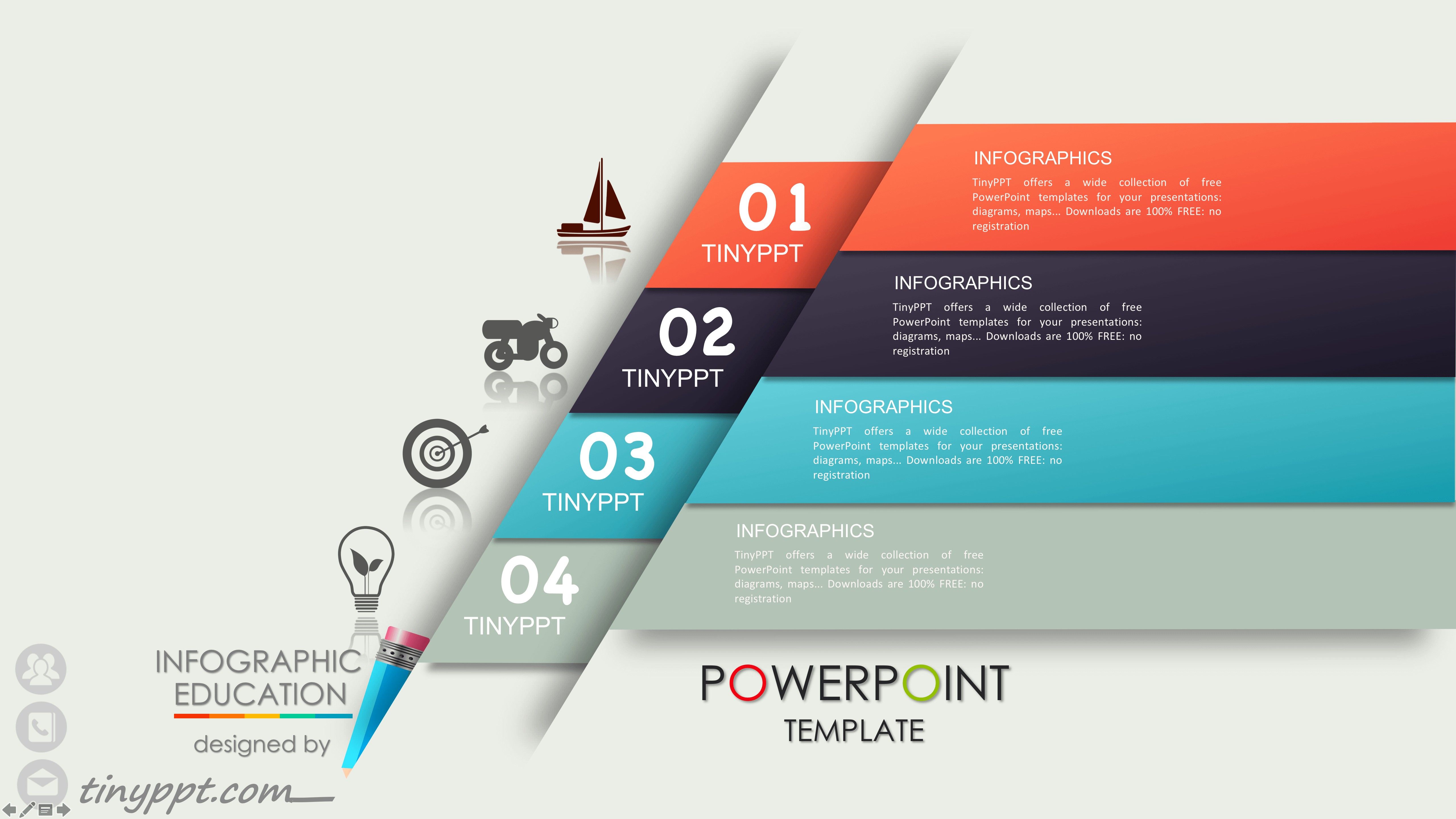 Кстати, в последних версиях PowerPoint сделал первичной ориентацию 16:9.
Кстати, в последних версиях PowerPoint сделал первичной ориентацию 16:9.
4. Модульная сетка для бизнес презентации
Лично я считаю, что правильное использование модульной сетки — это 50% успеха качественного дизайна в вашей презентации. Я не собираюсь углубляться в тонкости создания модульной сетки, но хочу вам порекомендовать: с помощью направляющих сделайте рамку для вашей презентации cотступом по бокам слайда.
От верхнего и нижнего краев рамка должна отступать на такое же расстояние. Направляющие в PowerPoint можно добавить таким образом: Правая кнопка мыши–> сетка и направляющие -> добавить направляющие, а дальше перетаскиваете ее в нужное место.
Зачем она нужна?
Она сможет обезопасить вас от перегруженности слайда. И если ваше содержание не влезает, то это сигнал к тому, чтобы разделить слайд на два, либо сократить объем информации до самых важных тезисов.
Пример модульной сетки
Без сетки
Кажется, что слайд создан без модульный сетки, но это не так:
Практический пример использования модульной сетки в презентации для Кенийской мебельной сети
5.
В бизнес презентациях можно использовать темный фон
Очень частый комментарий от сторонников правил публичных презентаций – не использовать темный фон. Если вы не планируете печатать эту презентацию и разориться на картриджах, то можете смело пробовать писать белым по черному — это позволит вашей презентации выделиться на фоне остальных.
Важно: если решились на это, то текст вставляйте исключительно белым, так как нужно сохранить максимальный контраст на слайде.
Практический пример на основе презентации кадрового агентства
Практический пример на основе инвестиционной презентации немецкого стартапа:
Особые типы бизнес презентаций
В этой части статьи я хотел бы выделить особенности создания инвестиционной презентации и презентации коммерческих предложений.
Структура инвестиционной презентации проекта (Pitch Deck)
Нам приходилось создавать действительно много инвестиционных презентаций, особенно для проектов из США. В частности для компаний силиконовой долины и ведущих акселераторов.
В частности для компаний силиконовой долины и ведущих акселераторов.
Я думаю, как инвесторы, так и стартапы согласятся со следующими структурами слайдов, которые обязательно должны присутствовать в инвестиционной презентации. Если нет, то буду рад почитать ваше мнение в комментариях.
Структура слайдов инвестиционной презентации (Pitch Deck) по мнению Гая Кавасаки:
- Постановка проблемы
- Предлагаемое решение
- Бизнес – модель проекта
- Уникальная технология, которая позволяет решить эту проблему
- Методы продвижения продукта (маркетинг и продажи)
- Конкуренты и текущие альтернативы
- Краткое описание членов команды
- Долгосрочный план
- Текущий статус проекта в этом плане
- Итог и призыв к действию
Структура слайдов от Sequoia:
- Цель компании
- Постановка проблемы
- Предлагаемое решение
- Почему сейчас?
- Расчет объем рынка
- Конкуренты и текущие альтернативы
- Продукт
- Бизнес – модель проекта
- Команда
- Финансы
Структура слайдов от Docsend:
- Цель компании
- Постановка проблемы
- Предлагаемое решение
- Почему сейчас?
- Расчет объем рынка
- Продукт
- Команда
- Бизнес – модель проекта
- Конкуренты и текущие альтернативы
- Финансы
В последних двух вариантах хочу отметить очень хороший слайд – «Почему сейчас?».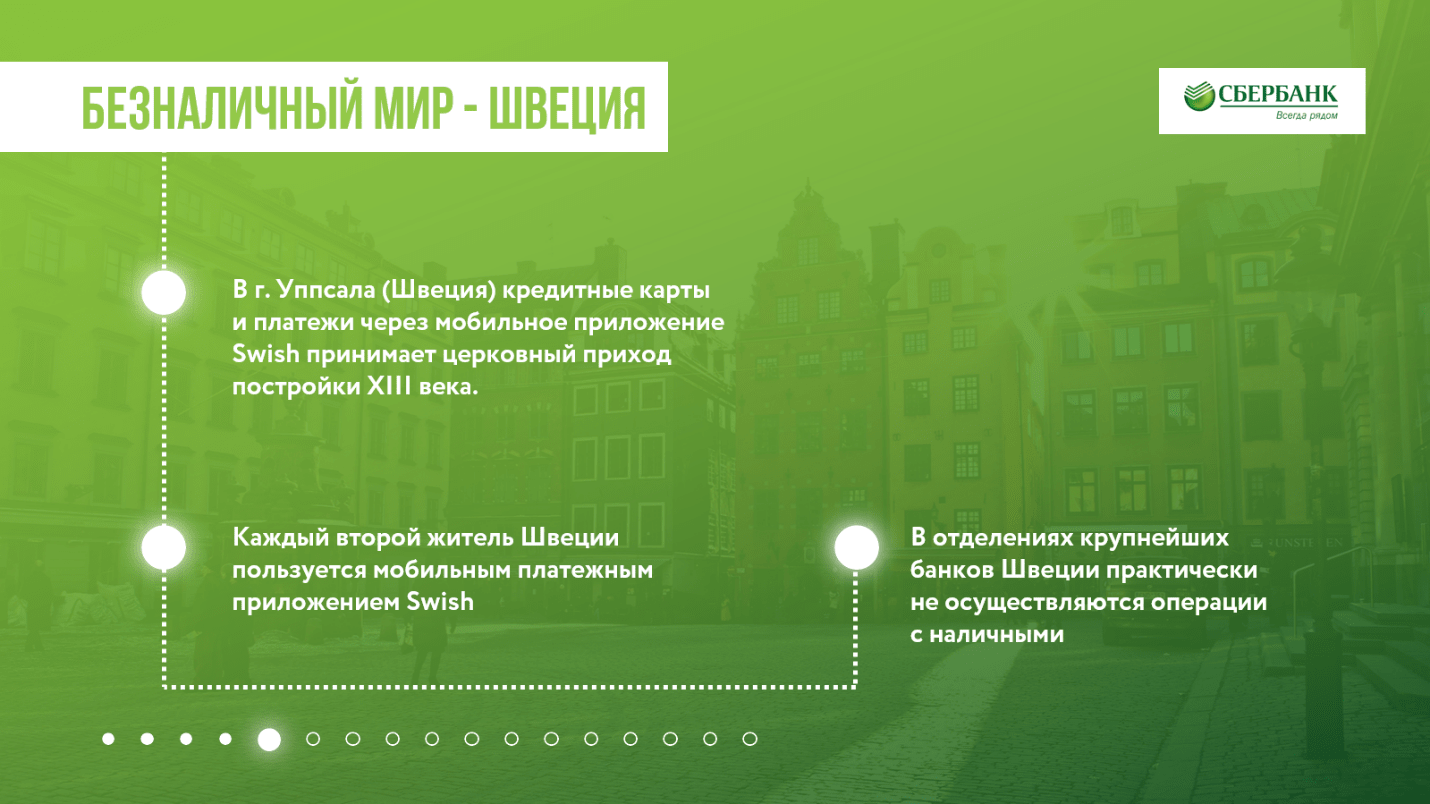 Он особенно актуален в наше время, когда у каждого второго есть свой стартап и нужно убедить инвестора, почему он нужен обществу именно сегодня.
Он особенно актуален в наше время, когда у каждого второго есть свой стартап и нужно убедить инвестора, почему он нужен обществу именно сегодня.
К чему все это?
Презентация проекта инвестору – это высший и наиболее сложный уровень продаж. Большинство компаний могут взять за основу эту структуру и убирать по необходимости не нужные блоки в своих презентациях для B2B продаж, спонсорских пакетах, презентациях о партнерстве и тд. Многие предприниматели даже не задумываются, какую проблему они решают для клиента, почему он должен заказать именно сейчас, какая цель компании (кроме финансовой) и ее место в обществе.
Структура презентаций коммерческих предложений
Здесь со мной могут многие не согласиться, поэтому мне будет интересно почитать ваше мнение в комментариях. Дело в том, что до сих пор у большинства компаний принято коммерческие предложения писать на листе А4.
Я немного проанализировал историю и выяснил, что это идет из далекого прошлого, когда все предложения о партнерстве составлялись в виде писем. Кстати, вот ссылка, если вам интересно посмотреть на английскую версию этих писем. Если забить в поиск коммерческие предложения, то можно увидеть это:
Кстати, вот ссылка, если вам интересно посмотреть на английскую версию этих писем. Если забить в поиск коммерческие предложения, то можно увидеть это:
Не самые удачные коммерческие предложения
Я понимаю, что здесь идет экономия на дизайне, но это же лицо вашей компании.
Предлагаю вам:
- Один раз сделать качественный шаблон Коммерческого Предложения в PowerPoint для постоянного использования, а потом менять только текст индивидуально под клиента.
- Сделать эту презентацию в формате А4 с альбомной ориентацией для печати.
- Не делать много слайдов, максимум 5. Уникальное предложение товара или услуги для конкретного клиента. Почему лучше чем у конкурентов? Почему стоит воспользоваться предложением именно сейчас (распродажа, скидки, сезон и тд). Детали предложения, технические характеристики (опционально в зависимости от сферы). Контактная информация с призывом к действию.

Иногда невозможно уложиться в 5 слайдов из-за 4-го пункта. Частый пример – коммерческое предложение на разработку сайта. Приходится расписать технические особенности в 2-3 слайда, а иногда и более.
Новое решение для тех, кто готов пробовать новые технологии
Если говорить о коммерческих предложениях, то наш стартап Slider AI предлагает уникальную надстройку для PowerPoint на базе искусственного интеллекта. Составить дизайн, расположить все по модульной сетке, покрасить слайды, добавить элементы и анимации, и выровнять объекты и шрифты теперь можно по нажатию одной кнопки.
Устанавливайте и пробуйте бесплатно по ссылке.
Эффективность бизнес презентации. Внедряем аналитику по конверсии переходов
Какой смысл вкладывать столько времени и денег в создание бизнес презентации и не понимать, она вообще эффективна или нет.
Решение: Предлагаю в вашей презентации ставить интерактивные гиперссылки на сайт/лендинг для дальнейшего ведения потенциального клиента по воронке продаж.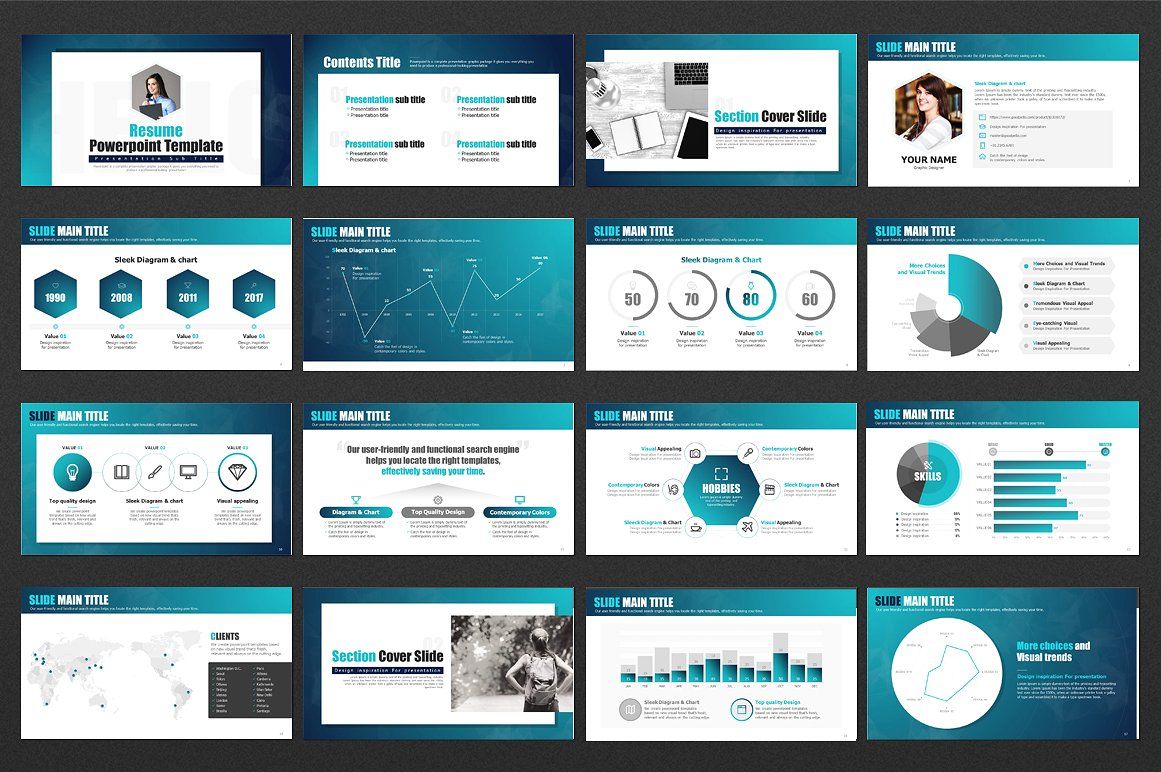
Два наиболее распространенных способа для отслеживания переходов:
- Вставить ссылку в презентацию с UTM меткой и отслеживать аналитику через Яндекс метрику или Google Analytics.
- Более простой вариант использовать сократители и отслеживать клики через внутренний инструментарий.
Пример аналитики
Подводим итоги
- Бизнес презентация и презентация для публичных выступлений – это два разных формата презентаций.
- Используйте интерактивную навигацию.
- Оптимальное количество слайдов в бизнес презентации — 10, а в коммерческих предложениях – 5.
- Используйте формат презентации 16:9 и А4 альбомной ориентации, если нужна печать. Кстати, иногда я даже печатаю в 16:9 на обычном листе, чтобы еще раз убедиться, как гармонично блоки расположены в этом формате.
- Делайте рамки в своей презентации с помощью направляющих.

- Не бойтесь использовать темный фон с белым текстом. Отличитесь от конкурентов.
- Попробуйте взять за основу структуру инвестиционной презентации для формирования наиболее успешной презентации для вашего бизнеса.
- Рекомендую уже начать переходить от вордовских коммерческих предложений к PowerPoint формату.
- Для отслеживания конверсии переходов с вашей презентации используйте гиперссылки на ваш сайт с UTM метками, либо вставляйте ссылки сгенерированные через Google URL Shortner.
- Напишите свои впечатления в комментариях! Интересно узнать ваше мнение.
А делать презентации быстрее и с большим комфортом можно с помощью Slider AI. Загружайте и пробуйте наш искусственный интеллект для создания презентаций совершенно бесплатно.
бесплатных бизнес-тем Google Slides и шаблонов PowerPoint
Быстро создавайте увлекательные бизнес-презентации с помощью этих легко редактируемых бесплатных тем Google Slides и шаблонов PowerPoint . Все дизайны имеют профессиональный вид и вызывают доверие, свободно используйте их для своих презентаций. Это лучшие шаблоны ppt для презентаций проектов, корпоративных встреч и деловых презентаций.
Все дизайны имеют профессиональный вид и вызывают доверие, свободно используйте их для своих презентаций. Это лучшие шаблоны ppt для презентаций проектов, корпоративных встреч и деловых презентаций.
Канва
Привлеките будущих программистов этими способами кодирования слайдов, которые легко использовать в качестве шаблона Google Slides, темы PowerPoint или […]
Канва Силовая установка Google Презентации
Мотивируйте учащихся и помогайте формировать будущее с помощью этих технологичных слайдов для дня карьеры, идеально подходящих для Google Slides […]
Канва
Принесите умиротворение и радость своей аудитории с помощью этих японских эстетических слайдов плана маркетинга, которые можно использовать как Google […]
Канва
Поднимите свой стиль с помощью этих слайдов маркетингового плана французской моды, идеально подходящих в качестве шаблона Google Slides, темы PowerPoint или […]
Канва Силовая установка Google Презентации
Создавайте сообщество и связь с этими симпатичными слайдами маркетингового плана интерфейса, которые легко использовать в качестве шаблона Google Slides, PowerPoint […]
Канва
Верните 90-е с помощью этих ретро-эстетичных слайдов маркетингового плана в Интернете, идеально подходящих в качестве шаблона Google Slides, темы PowerPoint […]
Канва
Привлеките внимание и согрейте сердца с помощью этих симпатичных 3D-слайдов для социальных сетей, которые легко использовать в качестве шаблона Google Slides, […]
Канва
Мгновенно привлекайте больше людей с помощью этих пастельных форм и иллюстративных слайдов профиля компании, идеально подходящих в качестве шаблона Google Slides, […]
Канва
Совершенствуйте свой имидж с помощью этих слайдов профиля корейской косметической компании, простых в использовании в качестве шаблона Google Slides, PowerPoint […]
Канва Силовая установка Google Презентации
Создавайте волшебство с помощью этих слайдов маркетингового плана благотворительного мероприятия, идеально подходящих в качестве шаблона Google Slides, темы PowerPoint или шаблона Canva. […]
[…]
Канва
Привлеките нужных клиентов с помощью этих анимированных слайдов для консультаций, которые легко использовать в качестве шаблона Google Slides, темы PowerPoint […]
Канва Силовая установка Google Презентации
Вы справились — теперь пришло время подумать и отпраздновать свои достижения. Поделитесь своим прогрессом на временной шкале вех, легко […]
Канва
Рост происходит в профессиональном и личном плане, и у нас есть шаблон для обоих. Поделитесь своим путешествием с друзьями […]
Канва
Иногда легче достичь наших целей, если мы планируем ближайшее будущее. Разбивайте вещи на кусочки размером с укус […]
Канва
расскажите о пути своей компании с помощью хронологии компании, которую легко использовать в качестве шаблона Google Slides, темы PowerPoint или Canva […]
Канва
Почтите жизнь члена семьи, дорогого коллеги или вдохновляющего общественного деятеля с хронологией жизни человека, идеальной как […]
Канва
История не только для книг.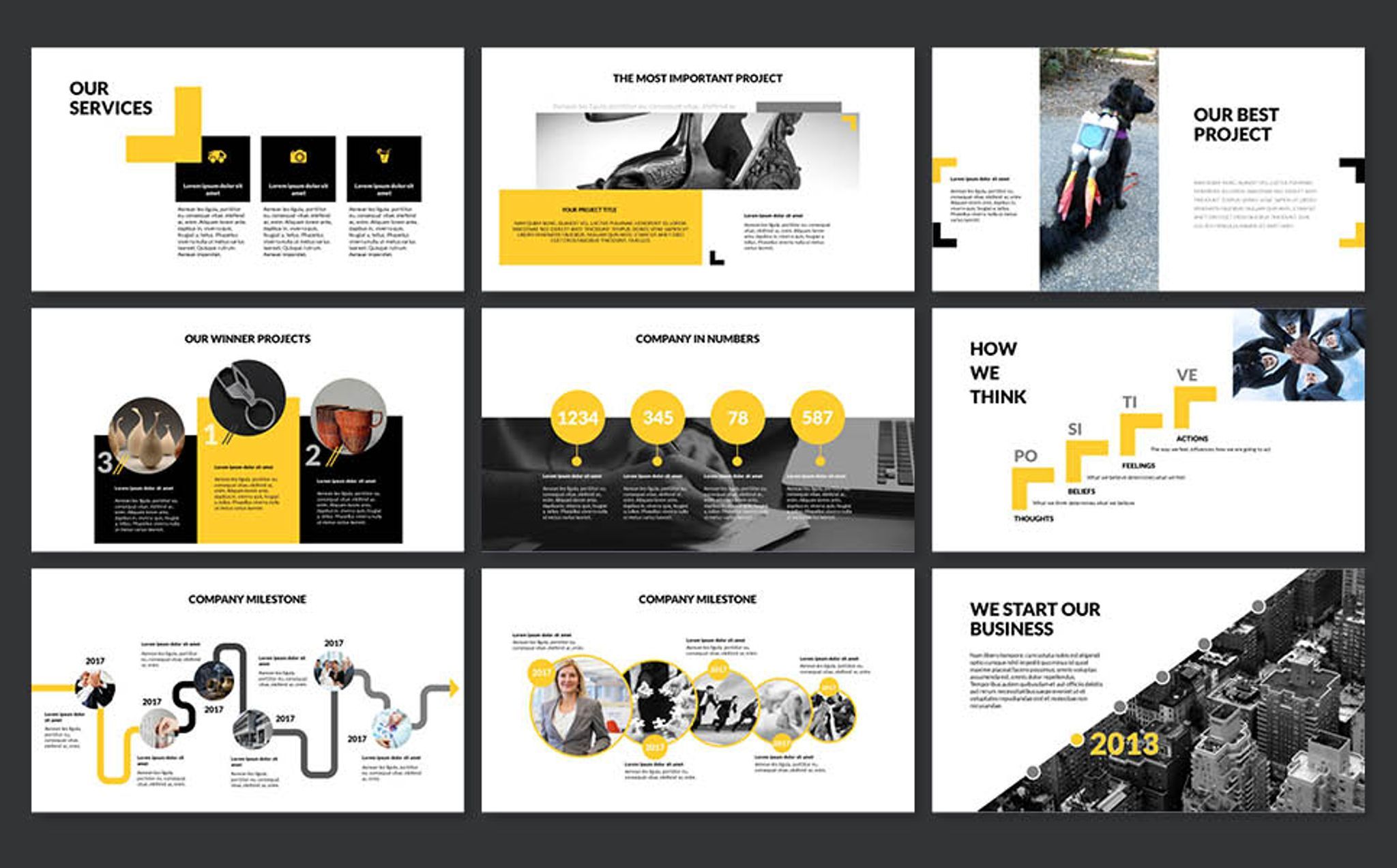 Оживите прошлое с помощью временной шкалы истории, идеально подходящей для Google Slides […]
Оживите прошлое с помощью временной шкалы истории, идеально подходящей для Google Slides […]
Канва Силовая установка Google Презентации
Будьте организованы с этой хронологией продуктов. Наметьте путь вашего продукта или услуги, начиная с первого […]
Канва
Оставайтесь на вершине своей игры с этой изогнутой временной шкалой, готовой к использованию в качестве шаблона Google Slides, темы PowerPoint, […]
Канва Силовая установка Google Презентации
Есть проект, который нужно организовать? Отслеживайте свой прогресс с помощью временной шкалы проекта, которую легко использовать в качестве […]
Канва
Держите свои задачи в соответствии с этой вертикальной временной шкалой, идеально подходящей в качестве шаблона Google Slides, темы PowerPoint или шаблона Canva. […]
[…]
Канва
Эффективные планы уроков не рождаются из воздуха. Будьте готовы к следующему этапу обучения с уроком […]
Канва
Поднимите свою компанию на новый уровень с помощью корпоративной дорожной карты, которую легко использовать в качестве шаблона Google Slides, PowerPoint […]
Канва
Добивайтесь своих маркетинговых целей и оставайтесь на вершине своей игры с помощью маркетинговой дорожной карты, которую легко использовать […]
бесплатных тем Google Slides для бизнеса и шаблонов PowerPoint
Быстро создавайте увлекательные бизнес-презентации с помощью этих простых в редактировании бесплатных тем Google Slides и шаблонов PowerPoint . Все дизайны имеют профессиональный вид и вызывают доверие, свободно используйте их для своих презентаций. Это лучшие шаблоны ppt для презентаций проектов, корпоративных встреч и деловых презентаций.
Канва
Технологическая дорожная карта, также известная как ИТ-дорожная карта, позволяет наметить технологическую стратегию вашей компании. Эти слайды — идеальны как […]
Канва
Воплотите в жизнь свою продуктовую стратегию с помощью дорожной карты продукта, идеально подходящей в качестве шаблона Google Slides, темы PowerPoint или Canva […]
Канва
Иногда вы не знаете, куда идете, пока не сядете и не составите карту. Являетесь ли вы студентом, заканчивающим […]
Канва Силовая установка Google Презентации
Когда представится возможность, составьте дорожную карту. Профессионально разработанная и полностью настраиваемая, эта дорожная карта возможностей идеально подходит для Google Slides […]
Канва Силовая установка Google Презентации
Вы знаете, куда хотите пойти? Зафиксируйте свои цели в камне, чтобы вы могли действовать с уверенностью.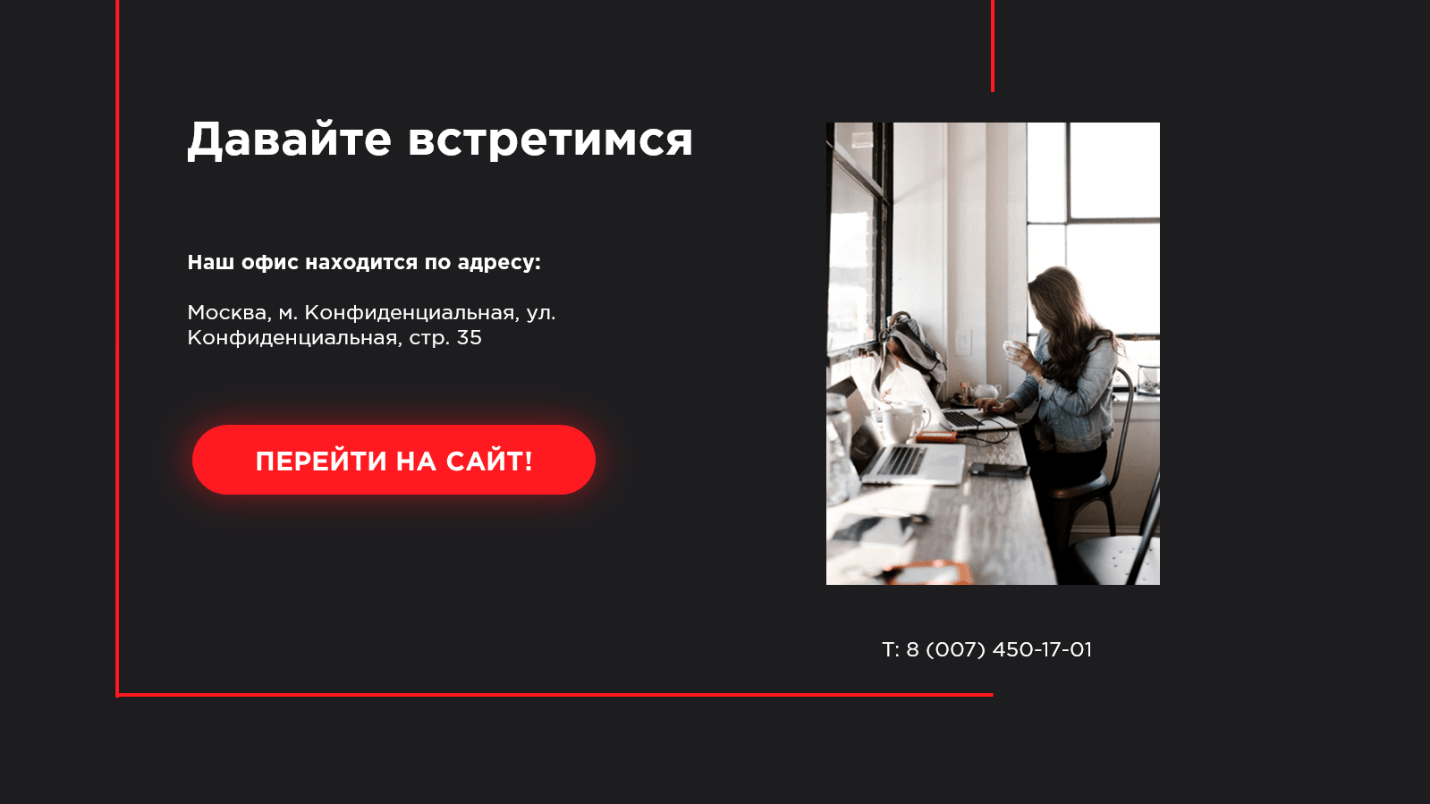 Будь […]
Будь […]
Канва Силовая установка Google Презентации
Создайте свой бизнес с правильной поддержкой. Создайте дорожную карту компании, чтобы наметить свой путь, от написания бизнес-плана […]
Канва Силовая установка Google Презентации
Организуйте свой проект с помощью дорожной карты проекта, идеально подходящей в качестве шаблона Google Slides, темы PowerPoint или шаблона Canva. Профессионально разработанный […]
Канва
Держите своих учеников в напряжении с помощью инфографики по истории, которую легко использовать в качестве шаблона Google Slides, шаблона PowerPoint, […]
Канва
Преподаете ли вы онлайн-курс или создаете контент для образовательной компании, вы можете адаптировать эту образовательную инфографику к […]
Канва Силовая установка Google Презентации
Хотите, чтобы все было просто? Чистый и классический, этот минималистичный инфографический шаблон позволяет донести ваше сообщение без [.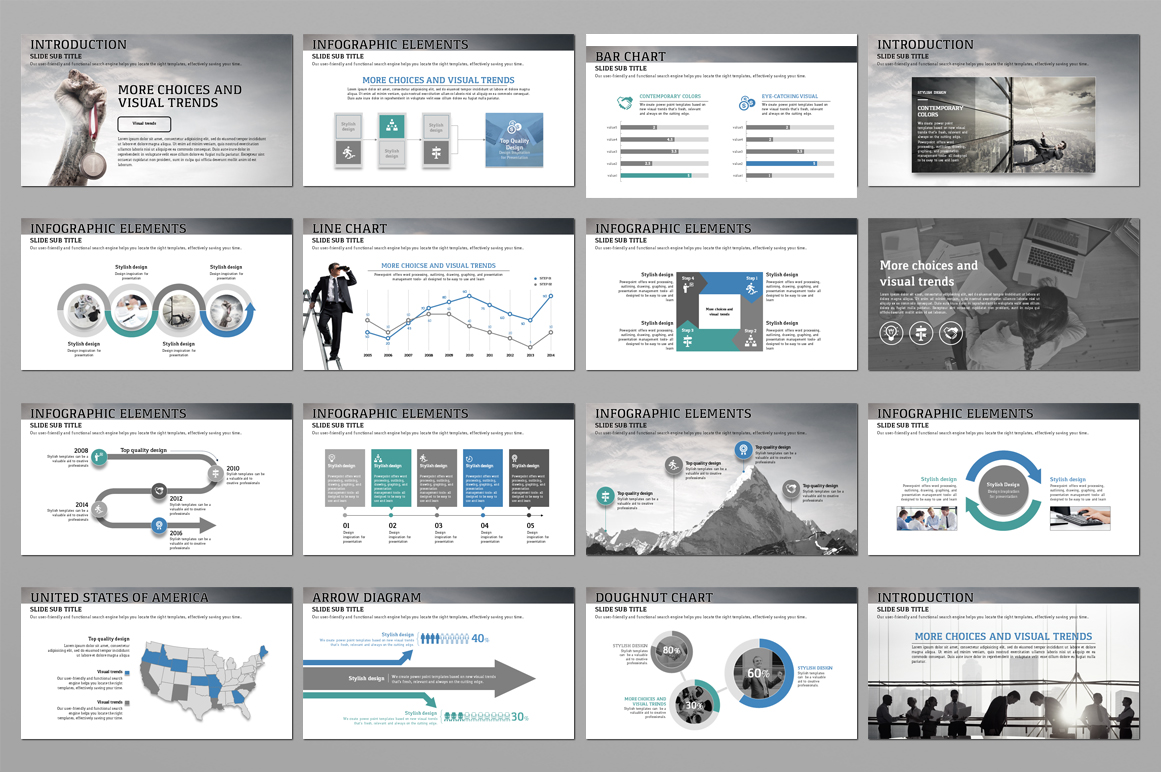 ..]
..]
Канва Силовая установка Google Презентации
Внедряйте инновации в свое удовольствие с помощью креативной инфографики, которую легко использовать в качестве шаблона Google Slides, темы PowerPoint или […]
Канва
Кому нужны карточки, если у вас есть все в одной колоде слайдов? Совершенствуйте свою предстоящую речь с помощью лифта […]
Канва
Руководители проектов, послушайте — есть один инструмент, который управляет ими всеми, и он идеально подходит в качестве шаблона Google Slides, темы PowerPoint, […]
Канва Силовая установка Google Презентации
Делитесь ли вы советами о том, как вести бизнес с друзьями, или составляете бизнес-план, эта бизнес-инфографика […]
Канва Силовая установка Google Презентации
Изящные и простые в использовании, эти профессиональные слайды с инфографикой станут идеальным шаблоном Google Slides, темой PowerPoint или шаблоном Canva.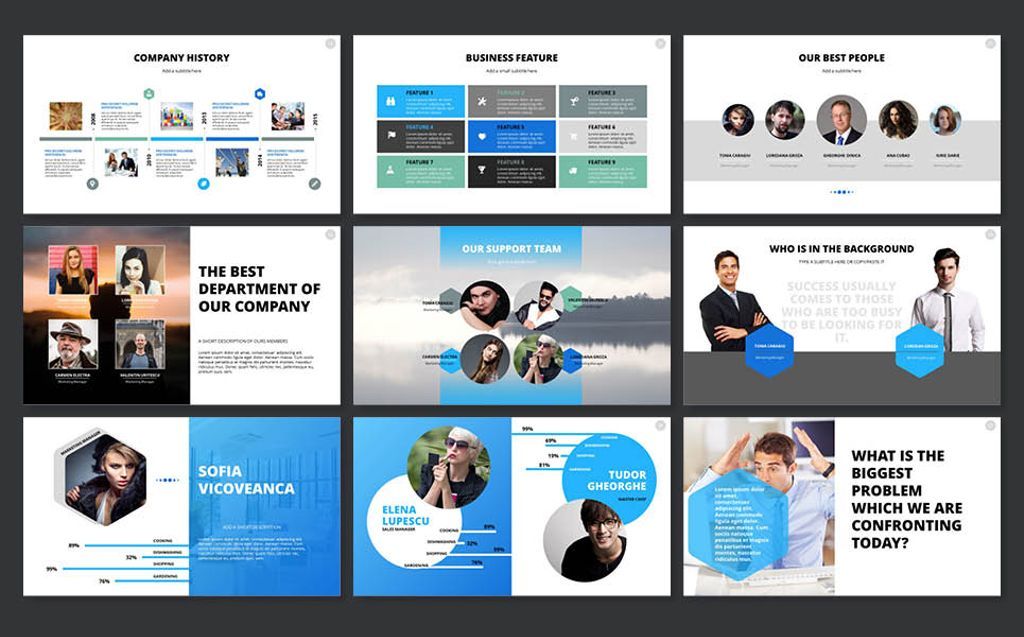 Держите вещи […]
Держите вещи […]
Канва
Яркая и веселая, эта красочная инфографика может быть использована в качестве шаблона Google Slides, темы PowerPoint или шаблона Canva. Уже […]
Канва
Представьте свои данные в визуально привлекательном виде с помощью информационной панели с инфографикой, идеально подходящей в качестве шаблона Google Slides, темы PowerPoint, […]
Силовая установка Google Презентации
Если вам нужно сделать профессиональную корпоративную презентацию, используйте этот шаблон. Зеленая и синяя цветовая палитра придает убедительности вашему сообщению. Произведите впечатление на своих коллег, босса или учителя без особых усилий с этим дизайном.
Силовая установка Google Презентации
Этот шаблон специально разработан для представления результатов данных или статистики. Фон имитирует линейный график, и вы можете изменить цвета в соответствии с вашей темой. Используйте этот бесплатный шаблон презентации, чтобы сообщить свои данные и окончательный анализ.
Фон имитирует линейный график, и вы можете изменить цвета в соответствии с вашей темой. Используйте этот бесплатный шаблон презентации, чтобы сообщить свои данные и окончательный анализ.
Силовая установка Google Презентации
С помощью этого шаблона вы придадите любой своей презентации профессиональный вид. Диагональ на слайдах вместе с яркими зелеными тонами добавляют динамичности вашему контенту. Удивите свою аудиторию и добавьте больше искры своему контенту с помощью этого первоклассного дизайна.
Силовая установка Google Презентации
Если вам нужно подготовить презентацию на научную или техническую тематику, взгляните на этот шаблон. Его профессиональный дизайн с шестиугольными формами сразу привлечет внимание вашей аудитории.
Силовая установка Google Презентации
Благодаря минималистичному дизайну ваш контент будет сиять с помощью этого шаблона презентации.

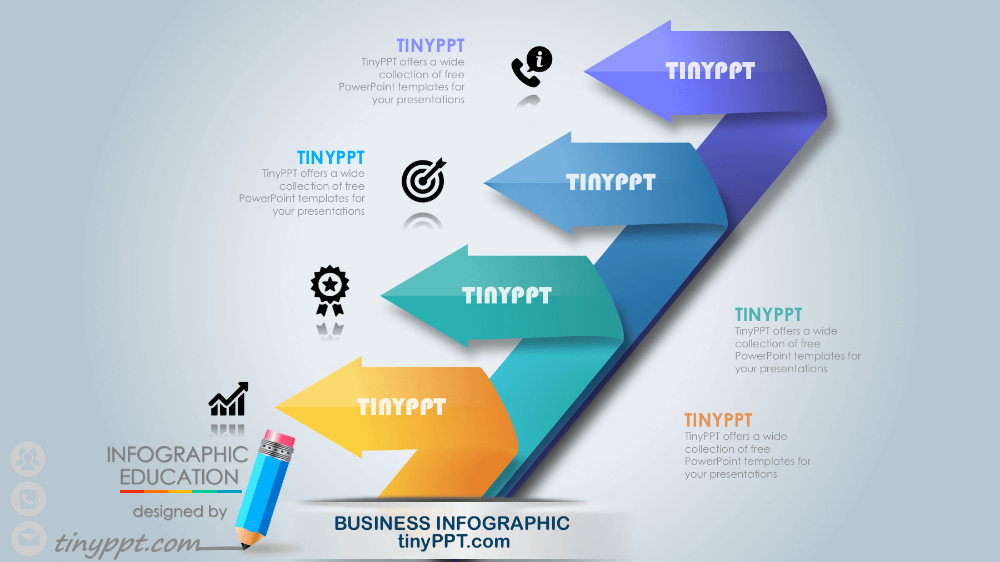
 В бизнес презентациях может быть достаточно много текста с кегль 12 и 14. Были даже примеры, когда использовался кегль 8 и 10, но это больше в сторону презентаций для кейс-чемпионатов и презентаций по финансовым отчетам и аналитике.
В бизнес презентациях может быть достаточно много текста с кегль 12 и 14. Были даже примеры, когда использовался кегль 8 и 10, но это больше в сторону презентаций для кейс-чемпионатов и презентаций по финансовым отчетам и аналитике. В бизнес презентациях можно использовать темный фон
В бизнес презентациях можно использовать темный фон
